啄木鸟雕刻机使用说明.docx
《啄木鸟雕刻机使用说明.docx》由会员分享,可在线阅读,更多相关《啄木鸟雕刻机使用说明.docx(7页珍藏版)》请在冰豆网上搜索。
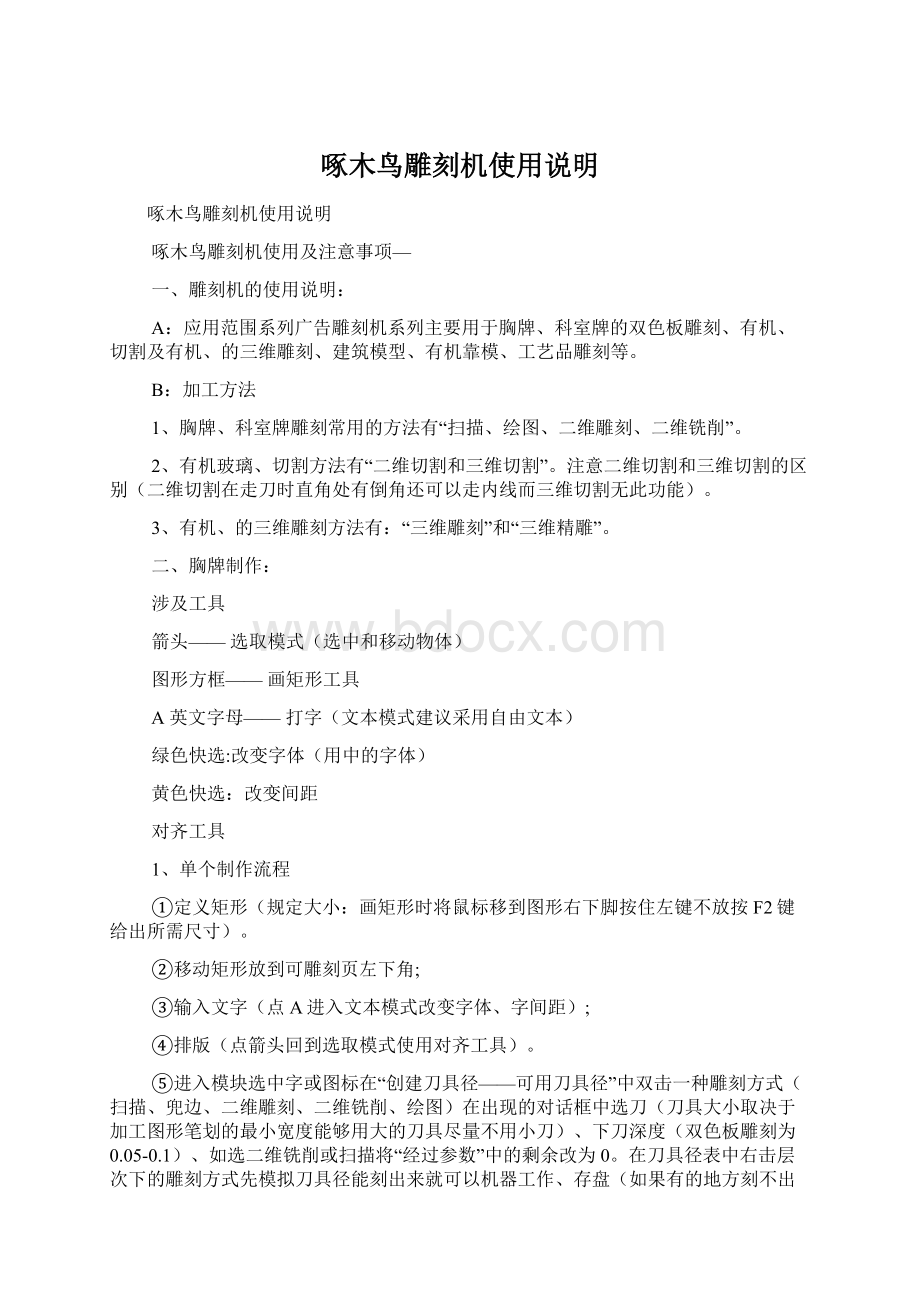
啄木鸟雕刻机使用说明
啄木鸟雕刻机使用说明
啄木鸟雕刻机使用及注意事项—
一、雕刻机的使用说明:
A:
应用范围系列广告雕刻机系列主要用于胸牌、科室牌的双色板雕刻、有机、切割及有机、的三维雕刻、建筑模型、有机靠模、工艺品雕刻等。
B:
加工方法
1、胸牌、科室牌雕刻常用的方法有“扫描、绘图、二维雕刻、二维铣削”。
2、有机玻璃、切割方法有“二维切割和三维切割”。
注意二维切割和三维切割的区别(二维切割在走刀时直角处有倒角还可以走内线而三维切割无此功能)。
3、有机、的三维雕刻方法有:
“三维雕刻”和“三维精雕”。
二、胸牌制作:
涉及工具
箭头——选取模式(选中和移动物体)
图形方框——画矩形工具
A英文字母——打字(文本模式建议采用自由文本)
绿色快选:
改变字体(用中的字体)
黄色快选:
改变间距
对齐工具
1、单个制作流程
①定义矩形(规定大小:
画矩形时将鼠标移到图形右下脚按住左键不放按F2键给出所需尺寸)。
②移动矩形放到可雕刻页左下角;
③输入文字(点A进入文本模式改变字体、字间距);
④排版(点箭头回到选取模式使用对齐工具)。
⑤进入模块选中字或图标在“创建刀具径——可用刀具径”中双击一种雕刻方式(扫描、兜边、二维雕刻、二维铣削、绘图)在出现的对话框中选刀(刀具大小取决于加工图形笔划的最小宽度能够用大的刀具尽量不用小刀)、下刀深度(双色板雕刻为0.05-0.1)、如选二维铣削或扫描将“经过参数”中的剩余改为0。
在刀具径表中右击层次下的雕刻方式先模拟刀具径能刻出来就可以机器工作、存盘(如果有的地方刻不出来选一把小刀)。
选中外框双击二维切割选刀(需直边用直柄刀、斜边用锥刀)、下刀深度(双色板切割为1.4倒角默认为0)机器工作、存盘。
2、多个制作流程
①复制内容相同时(使用直线型复制)
单个胸牌设计好后整体选中点直线型复制工具设定X、Y方向的个数后确认拖动鼠标时按F2键设定胸牌之间的间隔(一般为1.2)将使用同一种雕刻方式且用同一把刀的文字、图标集合外框集合进入模方法同做单个胸牌相似。
②序列号排列的(使用多复制)
单个胸牌设计好后双击序列号(如001)进入文本模式在黄色快选中单击“V”选择一个变量文本单击箭头回到选取模式单击工具栏上的“V”选中变量文本(如)单击“序列”输入“起始值”和“结束值”将“步”改为1若序列号前有“.”在“在文本前”输入确认结束。
将使用同一种雕刻方式且同一把刀的文字、图标集合整体选中单击“V”右边的图标在出现的对话框中规定胸牌间的间隔、复制数目X、Y方向的个数确定。
单击拆开将使用同一种雕刻方式且用同一把刀的文字、图标集合外框集合进入模块方法同做单个胸牌相似。
3、注意事项
a、选刀应从大到小更换
例:
胸牌数目较多时若用0.3的刀只有很少的笔画刻不出来。
解决方法:
(1)换0.2或者0.1的刀(根据字体来定)
(2)将刻不出来的笔画宽度放大
b、下刀深度:
扫描、二维雕刻、兜边、二维铣削、绘图0二维切割1.4。
c、雕刻方式:
(1)二维雕刻:
(2)扫描:
扫描类型用“区域”方式用“来回”选择之前或之后兜边“经过参数”中的剩余要改为“0”。
(3)绘图:
刀具沿文件的中心线走刀。
(4)二维铣削:
综合绘图、二维雕刻、扫描三种加工方式可以灵活选择使用.
(5)兜边:
:
由外面的圈向里雕刻可以限制兜边次数
(在创建刀具径时点“经过参数”选中“有限次数”输入兜边的次数)
4、参数设置(系统的设置)
①主轴转速(150-200)
②雕刻速度(10-40)(速度快慢主要取决于加工图形的笔画的大小)
③移动速度(15-40)(速度快慢主要取决于加工图形的笔画之间的间距)
④缓冲方式
(2)
三、水晶字、字制作:
涉及工具:
拆开工具集合工具改变方向工具
制作流程:
1、排版(图形按节省材料的原则排列)在模块中设计好后进入模块
2、在模块中选择二维切割进行计算生成刀具径增加一个层次然后在刀具径一览表中选中二维切割点右键选择刀具径然后退出模块。
3、在先前增加的层次中黑色线条就是刀具径。
a、改机器加工的先后顺序(避免材料跳出或断刀等情况)。
选中刀具径后先拆散然后再按顺序进行一一选取(一般为先小后大先里后外)选取完成后集合。
b、修改机器加工时的方向(有助于加工图形边缘的光滑根据材料本身的质量而言一般不需要反向)选中刀具径后特效工具栏中“改变方向”工具。
修改好后再进入模块选中刀具径进行改变刀具径(用新的刀具径来覆盖以前的刀具径)机器工作存盘。
4、注意事项
①二维切割分内切和外切镂空用内切水晶字用外切。
切割时倒角改为0。
如果做水晶镶嵌倒角改为所选刀具的半径(可以略大一点方便镶嵌进去)。
②机器加工时Z轴原点先对到底板表面然后再减去电脑设置好的加工深度。
③原文件不能有节点交叉如发现交叉应先删除交叉然后再进入模块计算。
④加工时必须将原文件镜像。
5、参数设置:
(系统的设置)
①10以下有机切割
主轴转速(180-220)
雕刻速度(6-15)
移动速度(15-40)(速度快慢主要取决于加工图形之间间距)
缓冲方式(0)
②10以下切割
主轴转速(160-200)
雕刻速度(10-25)
移动速度(15-40)(速度快慢主要取决于加工图形之间间距)
缓冲方式(0)
③10以上有机切割
主轴转速(210-250)
雕刻速度(2-8)
移动速度(15-40)(速度快慢主要取决于加工图形之间间距)
缓冲方式(0)
④10以上切割
主轴转速(190-280)
雕刻速度(6-12)
移动速度(15-40)(速度快慢主要取决于加工图形之间间距)
缓冲方式(0)
注:
1、雕刻材料越厚主轴转速取上限雕刻速度取下限。
2、以上参数与操作经验、机器性能、刀具、材料等均有关以上参数仅作参考建议操作者根据以上参数数据进行实践形成自我数据即实际操作数据。
四、三维制作:
涉及工具:
转化成曲线——曲线化(将文字转化为线条);变形工具——将图形镜像
1、正刻(字是正的在材料正面刻)
①排版(和胸牌排版一样)
②进入模块选中字或图标在“创建刀具径——分组——三维组”中双击三维雕刻在出现的对话框中选刀、设置下刀深度(不超过材料厚度的2/3且90度刀不超过15.9120度刀不超过9.18)。
在刀具径表中右击层次下的三维雕刻先模拟(选实体模拟取决于刀具径确认)做完后选中外框双击二维切割选刀、设置深度倒角改为0机器工作、存盘。
2、反刻(字是反的在材料反面刻)
①排版(和胸牌排版一样)
②选中字将其曲线化(点)将字集合
③选中所有要反刻的字(文字镜像必须转换为曲线)和图标将其镜像(点)。
进入模块方法同上。
3、正刻倒边
文字刻好之后选中外框在“创建刀具径分组——二维组”中双击绘图在出现的对话框中选刀(90度或120度或花边刀)设置下刀深度。
再选中外框做二维切割。
4、反刻倒边
先用绘图倒边然后选中外框做二维切割将切下来的材料重新粘好对刀最后再做三维雕刻。
5、注意事项:
①换过刀后一定要重新对Z轴的深度。
②反刻如需倒边须先倒边切割后再进行三维雕刻。
6、参数设置:
(系统的设置)
主要根据下刀深度而定一般情况下:
电机转速为(180-250)、雕刻速度为(10-35)缓冲方式选(3)
五、常用刀具:
常用刀具分三种:
1、锥刀(主要用于雕刻)
1、铣刀(用于水晶字、的切割)增加/刀具时在“技术参数”里每次切削设为60。
2、V型刀(用于三维雕刻、倒边)
锥刀根据刀柄直径、角度、刀尖直径区分例如:
0.2-30-3.175\0.1-40-3.175代表锥刀、3.175、6代表直径、30、40代表角度、0.2、0.1代表刀尖直径。
铣刀根据刀刃直径区分例如:
1.5\2\3.175\4\6代表铣刀1.5、2、3.175、4、6代表刀柄直径V型刀根据刀柄直径、角度、刀尖直径区分常用有两种090-32\0.2-120-32
六、3的安装:
1.打开3光盘双击3V4200文件夹双击文件按提示安装安装完之后重新启动电脑。
2.打开3光盘双击文件夹选中当中的两个文件和复制到C盘下的的目录下。
3.双击桌面上的“3”图标。
①“+”图标加入机器,选“所有机器类型”中的“16”。
②“加入”电脑会提示“设置接口”选“无”确定退出。
然后会出现“设置机器”窗口先“后处理器”修改带下划线的参数如下:
7
011=
2=
3=
4
50G90G54
……………3
017
130
然后设置总尺寸最小分别是-10000最大分别是10000设置完确定退出。
4.进入“3”软件按一下F10键,在“通用”中的取消步数设100,自动保存设20“计算参数”中的径走向选“人工”,自动熔化打“√”“可雕刻页”中的宽度、高度、深度根据机器的实际台面尺寸设定所有留边设为“0”。
设置完确定退出并新建一个页面。
“更改”中的雕刻页同上修改
5、“机器工作”的对话框中先把锁打开单击“文件”使其选中“份额”中的曲线线段化打“√”Z安全起始位改为1设置好后“执行”。
6、选择生成的“*00”文件以记事本的方式打开。
查看第一行是否“1”最后一行是否“%”如是即3软件安装正确。
注:
1、重新安装3软件之前需将原3软件彻底删除。
(先用控制面板里的添加/删除程序删除3软件然后再将C盘下的文件夹删除)
2、在修改后处理器的参数时要注意大小写。
七、重要注意事项:
1、“缓冲方式”一共有四种(方式0、方式1、方式2、方式3)切割用缓冲方式0三维雕刻用缓冲方式3其余用缓冲方式1和2。
2、卡要定期作磁盘整理、碎片处理。
3、排版电脑定期查杀病毒。
4、在程序中选择什么型号的刀具那么实际也要用什么型号的刀具。
刀具一定要对应。
相关文章
冷激光宝石雕刻机为钻石发放身份…
浅谈雕刻机与雕铣机
家具制造业用激光雕刻机导购
激光雕刻技术带来制版多样化的竞…
激光雕刻新技术——激光三维雕刻
雕刻机激光头不发光原因分析
激光雕刻机操作指南及其故障处理…
机械雕刻机购机指南
常用激光雕刻材料及其雕刻技术方…
雕刻机知识与选购